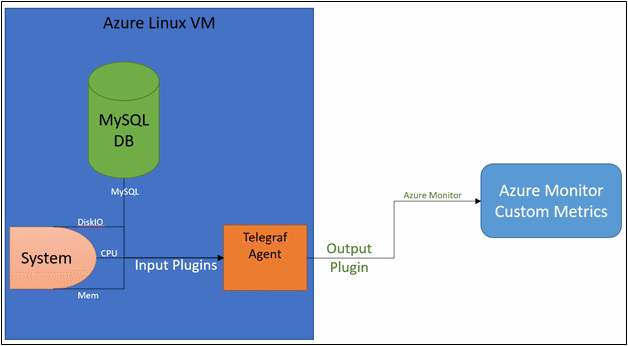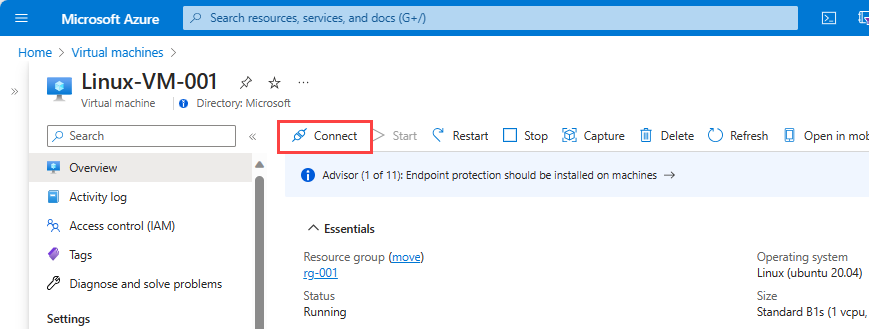InfluxData Telegraf aracısı ile Linux Sanal Makinesi için özel ölçümler toplama
Bu makalede, Azure İzleyici'ye ölçüm göndermek için Linux sanal makinesinde InfluxData Telegraf aracısının nasıl dağıtılacağı ve yapılandırılacağı açıklanmaktadır.
Not
InfluxData Telegraf bir açık kaynak aracısıdır ve Azure İzleyici tarafından resmi olarak desteklenmez. Telegraf bağlayıcısıyla ilgili sorunlar için buradaki Telegraf GitHub sayfasına bakın: InfluxData
InfluxData Telegraf aracısı
Telegraf , 150'den fazla farklı kaynaktan ölçüm toplamayı sağlayan eklenti temelli bir aracıdır. VM'nizde hangi iş yüklerinin çalıştığına bağlı olarak, aracıyı ölçümleri toplamak için özel giriş eklentilerini kullanacak şekilde yapılandırabilirsiniz. Örnek olarak MySQL, NGINX ve Apache verilebilir. Aracı, çıkış eklentilerini kullanarak seçtiğiniz hedeflere yazabilir. Telegraf aracısı doğrudan Azure İzleyici özel ölçümler REST API'siyle tümleşir. Azure İzleyici çıkış eklentisini destekler. Aracı bu eklentiyi kullanarak Linux VM'nizde iş yüküne özgü ölçümleri toplayabilir ve bunları Azure İzleyici'ye özel ölçümler olarak gönderebilir.
VM’ye bağlanma
Telegraf'ı yüklemek istediğiniz VM'ye bir SSH bağlantısı oluşturun. Sanal makinenizin genel bakış sayfasında Bağlan düğmesini seçin.
Sanal makineye bağlan sayfasında, 22 numaralı bağlantı noktası üzerinden DNS adına göre bağlanmak için varsayılan seçenekleri olduğu gibi bırakın. VM yerel hesabını kullanarak oturum açma bölümünde bir bağlantı komutu gösterilir. Komutu kopyalamak için düğmeyi seçin. Aşağıdaki örnekte SSH bağlantı komutunun nasıl göründüğü gösterilmiştir:
ssh azureuser@XXXX.XX.XXX
SSH bağlantı komutunu Azure Cloud Shell veya Windows'da Ubuntu üzerinde Bash gibi bir kabuğa yapıştırın veya bağlantıyı oluşturmak için seçtiğiniz bir SSH istemcisini kullanın.
Telegraf'ı yükleme ve yapılandırma
Telegraf Debian paketini VM'ye yüklemek için SSH oturumunuzdan aşağıdaki komutları çalıştırın:
Depoyu ekleyin:
# download the package to the VM
curl -s https://repos.influxdata.com/influxdb.key | sudo apt-key add -
source /etc/lsb-release
sudo echo "deb https://repos.influxdata.com/${DISTRIB_ID,,} ${DISTRIB_CODENAME} stable" | sudo tee /etc/apt/sources.list.d/influxdb.list
sudo curl -fsSL https://repos.influxdata.com/influxdata-archive_compat.key | sudo apt-key --keyring /etc/apt/trusted.gpg.d/influxdata-archive_compat.gpg add
Paketi yükleyin:
sudo apt-get update
sudo apt-get install telegraf
Telegraf'ın yapılandırma dosyası, Telegraf'ın işlemlerini tanımlar. Varsayılan olarak, /etc/telegraf/telegraf.conf yoluna örnek bir yapılandırma dosyası yüklenir. Örnek yapılandırma dosyasında tüm olası giriş ve çıkış eklentileri listelenir. Ancak, özel bir yapılandırma dosyası oluşturacak ve aracının aşağıdaki komutları çalıştırarak bunu kullanmasını sağlayacağız:
# generate the new Telegraf config file in the current directory
telegraf --input-filter cpu:mem --output-filter azure_monitor config > azm-telegraf.conf
# replace the example config with the new generated config
sudo cp azm-telegraf.conf /etc/telegraf/telegraf.conf
Not
Yukarıdaki kod yalnızca iki giriş eklentisini etkinleştirir: cpu ve mem. Makinenizde çalışan iş yüküne bağlı olarak daha fazla giriş eklentisi ekleyebilirsiniz. Örnek olarak Docker, MySQL ve NGINX verilebilir. Giriş eklentilerinin tam listesi için Ek yapılandırma bölümüne bakın.
Son olarak, aracının yeni yapılandırmayı kullanmaya başlaması için aracıyı durmaya ve aşağıdaki komutları çalıştırarak başlamaya zorlarız:
# stop the telegraf agent on the VM
sudo systemctl stop telegraf
# start and enable the telegraf agent on the VM to ensure it picks up the latest configuration
sudo systemctl enable --now telegraf
Aracı artık belirtilen giriş eklentilerinin her birinden ölçümleri toplar ve bunları Azure İzleyici'ye yayar.
Azure portalında Telegraf ölçümlerinizi çizme
Azure portalını açın.
Yeni İzleyici sekmesine gidin. Ardından Ölçümler'i seçin.
Kaynak seçicide VM'nizi seçin.
Telegraf/CPU ad alanını seçin ve usage_system ölçümünü seçin. Bu ölçümdeki boyutlara göre filtrelemeyi veya bunlara bölmeyi seçebilirsiniz.
Ek yapılandırma
Yukarıdaki izlenecek yol, Telegraf aracısını birkaç temel giriş eklentisinden ölçüm toplayacak şekilde yapılandırma hakkında bilgi sağlar. Telegraf aracısı, bazı ek yapılandırma seçeneklerini destekleyen 150'den fazla giriş eklentisi desteğine sahiptir. InfluxData, desteklenen eklentilerin listesini ve bunların nasıl yapılandırıldığını açıklayan yönergeleri yayımladı.
Ayrıca, bu kılavuzda aracının dağıtılacağı VM hakkındaki ölçümleri yaymak için Telegraf aracısını kullandınız. Telegraf aracısı, diğer kaynaklar için ölçümlerin toplayıcısı ve ileticisi olarak da kullanılabilir. Aracıyı diğer Azure kaynaklarına yönelik ölçümleri yayacak şekilde yapılandırmayı öğrenmek için bkz . Telegraf için Azure İzleyici Özel Ölçüm Çıkışı.
Kaynakları temizleme
Artık gerekli olmadığında kaynak grubunu, sanal makineyi ve tüm ilgili kaynakları silebilirsiniz. Bunu yapmak için sanal makinenin kaynak grubunu seçin ve Sil'i seçin. Ardından silinecek kaynak grubunun adını onaylayın.
Sonraki adımlar
- Özel ölçümler hakkında daha fazla bilgi edinin.